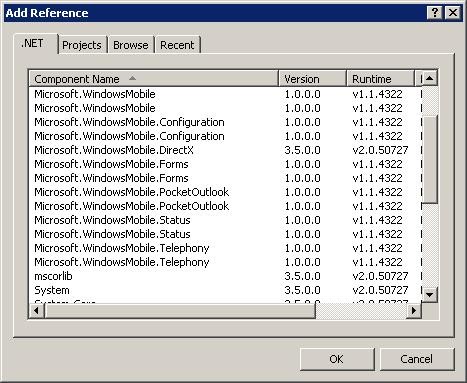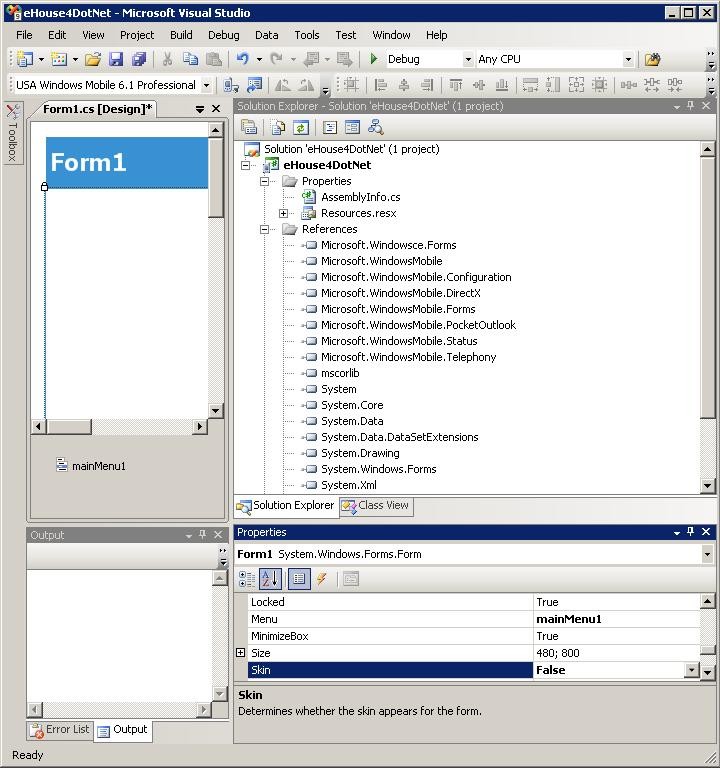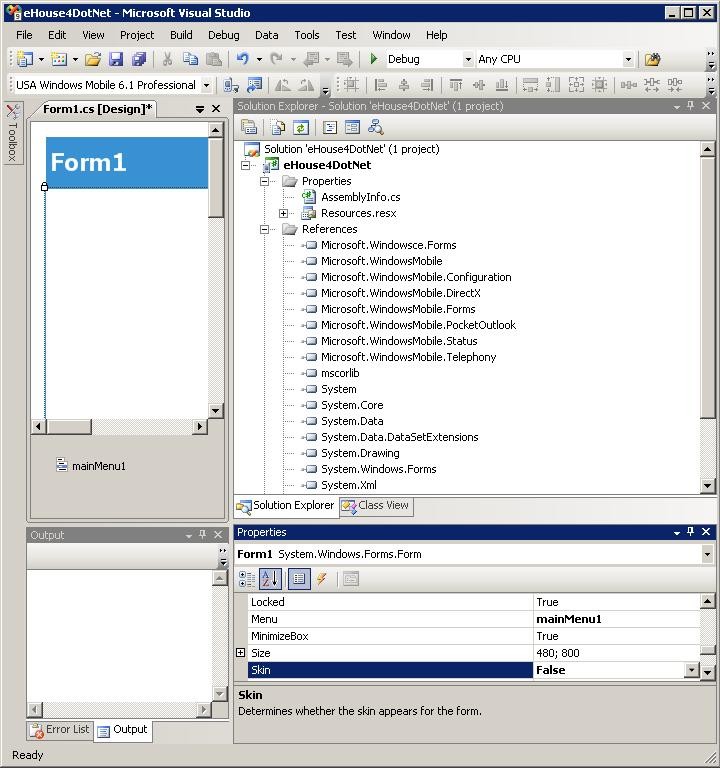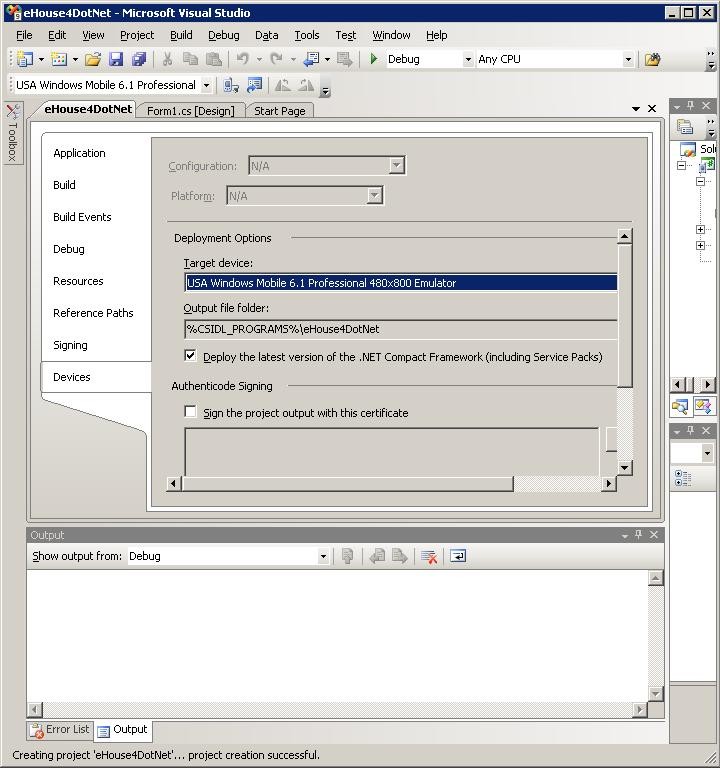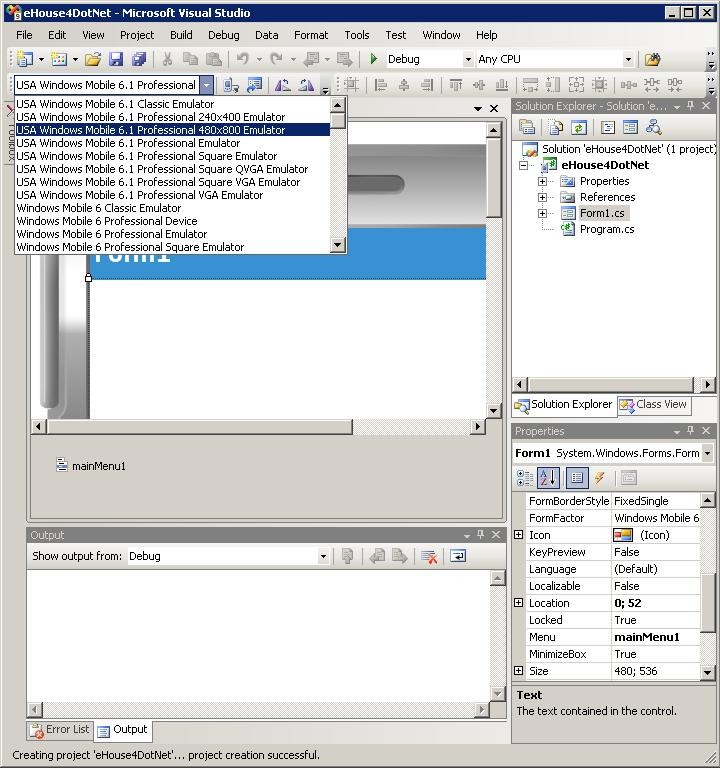Software ehouse4DotNet van eHouse Home Automation systeem kan worden gemaakt en gewijzigd in Visual Studio sinds versie 2008 .
Visual Studio is een relatief dure tool voor het creëren van individuele software, zodat gebruikers kunnen op de evaluatie versie die actief werken voor 90 dagen . Dit geeft je genoeg tijd om het ingevulde aanvraagformulier op basis van deze sjabloon software eHouse4DotNet verbeteren .
Het installeren van Visual Studio installatie vereist downloaden van software-omgeving van Microsoft-websites en in sommige gevallen een dvd van het beeld .
ISO gedownload van het internet van de dichtstbijzijnde server .
Na het rippen creëerde een ISO image naar een schijf , we kunnen Kopieer de installatiebestanden naar uw PC en installeer de VS .
Het creëren van software voor mobiele platformen vereist ook downloaden en installeren Emulators beelden van het besturingssysteem:
bijvoorbeeld:
” Windows Mobile 6 . 1 Professionele SDK Refresh . msi ” ,
” Windows Mobile 6 . 5 Professional Afbeeldingen (USA) . msi ” ,
” Windows Phone 7 Professional Afbeeldingen (USA) . msi ” ,
enz. . met verschillende aantallen en de naam van het besturingssysteem .
Over het algemeen , professionele versies hebben betrekking op Smartphones en standaard voor gewone GSM-telefoons .
Visualisatie van eHouse of andere domotica systeem van de GSM-telefoons en smartphones in het geval van te kleine scherm zijn zinloos .
Controle is mogelijk, maar erg ongemakkelijk .
Zoals comfortabele bediening wordt verkregen uit een diagonaal van meer dan 3 . 5 ” (Inch) .
Visual Studio De installatie is zeer eenvoudig , vereist geen speciale kennis van de applicatie en vereist goedkeuringen op vragen die door de wizard .
Voor het gemak , installeren help-bestanden die de toegang tot de Help-functie voor ondersteuning op afstand zal verminderen op het web .
De beslissing om Visual Studio te installeren op een specifiek besturingssysteem moet worden genomen na analyse platform , willen we ondersteunen (emulators) .
Oudere platforms – Windows Mobile kan worden geïnstalleerd op Windows XP .
Nieuwer emulators zoals Windows Phone 7 – vereisen Vista of Windows 7 .
Windows 8 Telefoon Emulator – vereist het besturingssysteem Windows 8 Pro .
Het kan zelfs zijn dat, om alle Windows-versies voor mobiele platformen debuggen zal 2 of 3 operating systemen met Visual Studio en een emulator nodig .
U kunt debuggen van de software gemaakt direct aangesloten smartphone , echter , het algemeen meer tijd – consumeren vooral in het begin van de werkzaamheden .
Om debuggen van de software op smartphone ActiveSync Microsoft moet geïnstalleerd zijn , die zorgt voor de verbinding tussen de PC en de Smartphone , software load apparaat (inzet) , en stap – door – stap debuggen .
Aan de andere kant debuggen direct op de smartphone heeft zijn voors en aanhangers omdat het toelaat een 100 % compatibiliteit met het apparaat die niet volledig kunnen worden door de emulator .
Redenen kunnen vele zoals:
- een ander bestandssysteem
- converteren van bestanden naar een ander bestandsformaat of tekens
- Het hoofdlettergebruik van bestandsnamen of directory
- Een andere smartphone hardware prestaties met betrekking tot de emulator op uw computer
- De onmogelijkheid van het debuggen van een aantal communicatiemiddelen zoals GSM-modem verbinding , 3G , BlueTooth , IRDA
- Problemen met ondersteuning voor smartphones , Tablet-knoppen
- verschillen in steun voor touch screen , gebaren , multi- – raken
- moet rekening houden met de CPU energieverbruik en dus batterij en mobiele apparaten
- Samenwerking met andere lokale toepassingen , hardware en software middelen
- Afhankelijk van de configuratie , GSM-operator slot en beperkingen
Als u wilt maken en een upgrade van de software zowel op de mobiele apparatuur ( . Net Compact Framework – CF) en PC ( . NET Framework) om de beste software voor de oudste en slechtste versies of dergelijke Windows Phone 7 te creëren .
Daarom , dat de componenten , functies en . NET bibliotheken veel hoger ten opzichte van de ( . NET CF) en de regressie , kan veel moeilijker dan de versie verandering naar boven en een significante ” verval ” het programma en honderden bugs in de compiler na een zeer kleine verandering in de vorm .
Helaas , Microsoft verklaart openlijk dat oudere software niet uit de automaat te vellen over de nieuwere besturingssystemen zoals Windows Mobile 6 . 5 tot Windows Phone 7 die kan leiden tot de noodzaak om de code te wijzigen voor elke nieuwe versie van het systeem .
Tussenliggende versies (na dot decimaal cijfer) maakt eigenlijk niet uit bij het op , Er kunnen problemen ontstaan bij het wisselen van de grote versie 6 – > ; 7 – > ; 8 .
Met Windows Phone 8 en Windows 8 is het verschil nog groter als gevolg van de herziene systeemarchitectuur . Het is mogelijk dat u kan nodig zijn om de toepassing kern eHouse4DotNet herschrijven .
Nu terugkeren tot de installatie en configuratie van Visual Studio en de nodige Emulators , een project in VS voor de zwakste apparaten die gaan hanteren .



- U moet Visual Studio
- Selecteer in het menu Bestand – > ; ; Nieuw – > ; ; Project
- In het dialoogvenster Nieuw project selecteren in de lijst met Visual C # – > ; ; Smart Device – > ; ; Smart Device Project
- Selecteer versie . NET wordt ondersteund door de zwakste unit
- Voer een projectnaam en selecteer de doelmap , Selecteer een directory voor het project en klik op OK
- in het dialoogvenster ” Toevoegen nieuwe Smart Device Project ” kiezen voor de laagste ondersteunde platform bv. ” Windows Mobile 6 . 1 Professionele ” en versies . Net Compact Framework
- Selecteer Device Application en druk op OK
- Het project creëerde een venster en selecteer het doelapparaat of Smartphone Emulator
- Dan , in het menu Project – > ; ; Project tabblad Eigenschappen , Selecteer het apparaat en selecteer het doelapparaat ” Implementeer nieuwste versie van . Netto ”
- Behoudens het bepaalde in het project en Visual Studio
- Kopieer de bestaande eHouse4DotNet bibliotheek bronbestanden om uw project in Windows
- Weer , ga naar de Visual Studio en open het project eHouse4DotNet
- In ” Solution Explorer ” aan de rechterkant selecteer het project en klik op de rechter muisknop en selecteer Toevoegen – > ; ; Bestaand item en voeg alle gekopieerde bestanden van de bibliotheek eHouse4DotNet
- Ook in ” Solution Explorer ” Selecteer Referenties druk op de rechter muisknop om het menu weer te geven
- Op de . NET om alle verwijzingen vinden naar een bepaalde software-platform
- Controleer de grootte van een standaardformulier voor een standaard smartphone grootte (resolutie) van het scherm is 480 * 800
- Genereer configuratie voor bedieningspanelen in overeenstemming met de instructies in dit artikel: ” slimme woning eHouse – exporteren configuraties voor panelen ”
- Bij het debuggen met behulp van de smartphone moet je het gehele index ” c: \ e – Huis \ ” met de geconfigureerde systeem en de panelen geëxporteerd naar een geheugenkaart (bij voorkeur het trekken van de geheugenkaart in de lezer en vertalen de PC of notebook) . Zo voorkomt u problemen met het converteren van bestanden , namen en tekens , en gemakkelijker en sneller te kopiëren . Bovendien , in het geval van het kopiëren van fouten kan maken via de opdrachtregel xcopy . in de doelmap ” % CSIDL_PROGRAMS % \ EHouse4DotNet \ ” Plaats de bestandspaden . txt met het pad naar de map die – Huis dat wil zeggen . ” / Storage Card / e – Huis / ” . Smartphone is klaar om te debuggen en runtime .
- Bij gebruik van de emulator debug configureren emulator parameters als volgt:
- Roep de emulator door op de telefoontoets pictogram
- Selecteer in het menu Bestand – > ; ; Configureren
- In het tabblad Algemeen , type in de ” gedeelde map ” pad van de map die de map bevat eHouse , bv . voor de installatie c: \ e – huis \ type c: \
- In het tabblad Display , Selecteer Video , en stel de afdrukstand op 90 graden
- Onder Network , kiezen ” Schakel NE2000 netwerkadapter ” en een lijst van emulatie-interface om verbinding met het netwerk via .
- Druk op de OK . Selecteer in het menu Bestand ” Save state en exit ” . Emulator is klaar voor gebruik .
De broncode voor Windows-software . NET is te vinden op: eHouse Home Automation – Open Source . netto